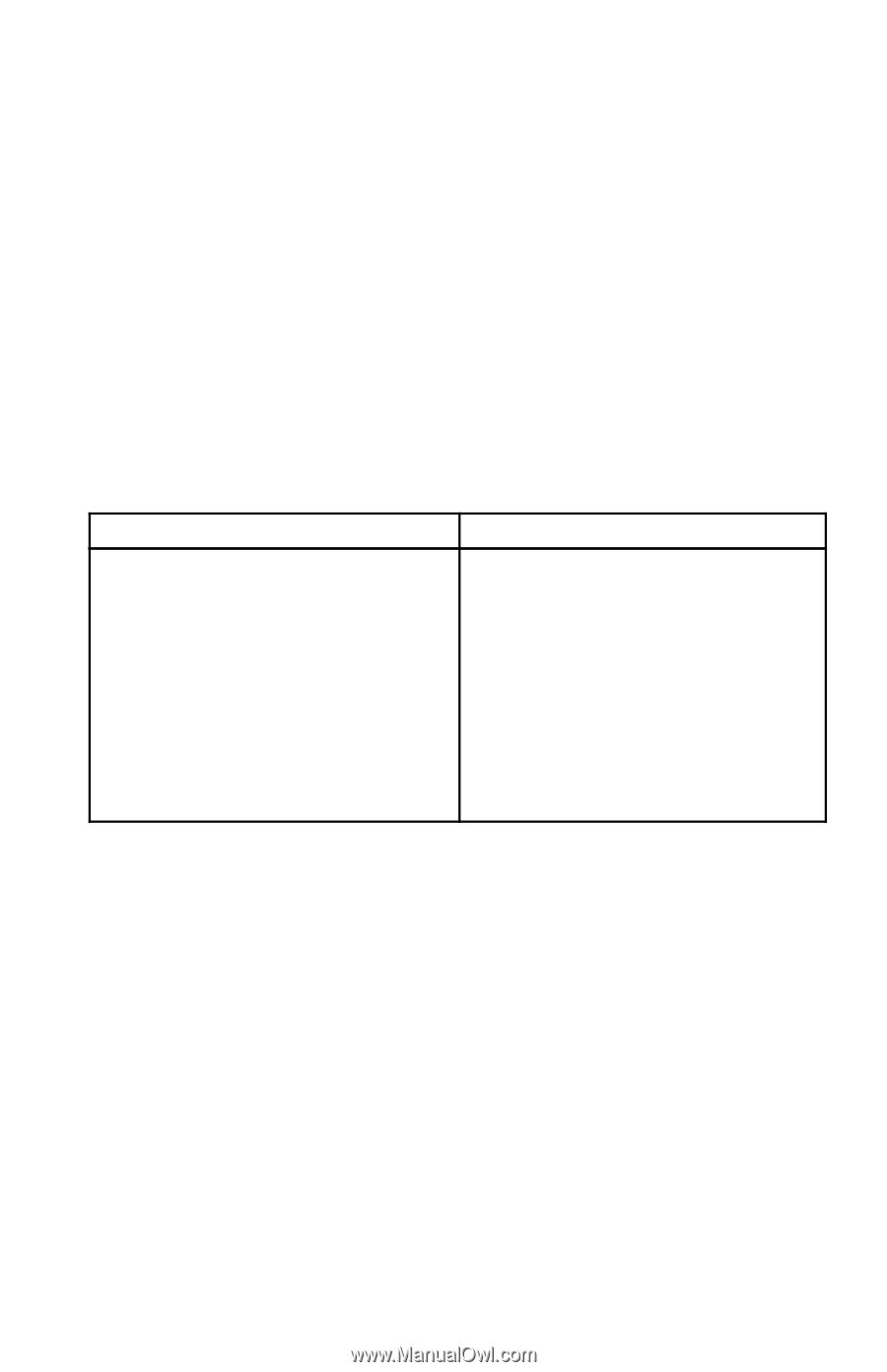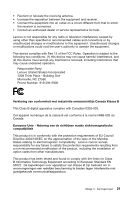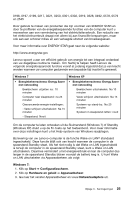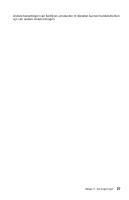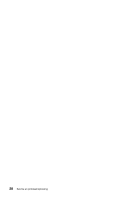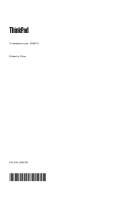Lenovo ThinkPad Edge 14 (Dutch) Service and Troubleshooting Guide - Page 37
Windows 7, Start, Configuratiescherm, Hardware en geluid, Apparaatbeheer, Netwerkadapters
 |
View all Lenovo ThinkPad Edge 14 manuals
Add to My Manuals
Save this manual to your list of manuals |
Page 37 highlights
0196, 0197, 0199, 0217, 0221, 0250, 0301, 0302, 0319, 0328, 0492, 0578, 0579 en 2545 Door gebruik te maken van producten die zijn voorzien van ENERGY STAR en door te profiteren van de energiebesparende functies van de computer kunt u meewerken aan een vermindering van het elektriciteitsverbruik. Een reductie van het elektriciteitsverbruik draagt niet alleen bij aan financiële besparingen, maar ook aan een schoner milieu en een verlaagde uitstoot van broeikasgassen. Voor meer informatie over ENERGY STAR gaat naar de volgende website: http://www.energystar.gov Lenovo spoort u aan om efficiënt gebruik van energie tot een integraal onderdeel van uw dagelijkse routine te maken. Om hierbij te helpen heeft Lenovo de volgende energiebesparende functies vooraf al zodanig ingesteld dat ze van kracht worden wanneer uw computer gedurende een bepaalde tijd inactief is geweest: Windows 7 • Energiebeheerschema: Energy Saver met netvoeding Beeldscherm uitzetten na: 10 minuten Computer naar slaapstand: na 25 minuten Geavanceerde energie-instellingen: - Vaste schijven uitschakelen: Na 15 minuten - Slaapstand: Nooit Windows XP • Energiebeheerschema: Energy Saver met netvoeding Beeldscherm uitschakelen: Na 10 minuten Vaste schijven uitschakelen: Na 15 minuten Systeem op stand-by: Na 25 minuten Systeem in slaapstand zetten: nooit Om de computer te laten ontwaken uit de Sluimerstand (Windows 7) of Standby (Windows XP) drukt u op de Fn-toets op het toetsenbord. Voor meer informatie over deze instellingen kunt u het Help-systeem van Windows raadplegen. Bij levering van uw Lenovo-computer is de functie Wake on LAN® standaard ingeschakeld. Deze functie blijft ook van kracht wanneer de computer in de spaarstand Standby staat. Als het niet nodig is dat Wake on LAN ingeschakeld is terwijl de computer in de spaarstand Standby staat, kunt u Wake on LAN uitschakelen. Daarmee vermindert u het energieverbruik en kan de computer dus langer in de spaarstand Standby blijven voordat de batterij leeg is. U kunt Wake on LAN uitschakelen via Apparaatbeheer, als volgt: Windows 7: 1. Klik op Start ➙ Configuratiescherm. 2. Klik op Hardware en geluid ➙ Apparaatbeheer. 3. Ga naar het venster Apparaatbeheer en vouw Netwerkadapters uit. Bijlage C. Kennisgevingen 25